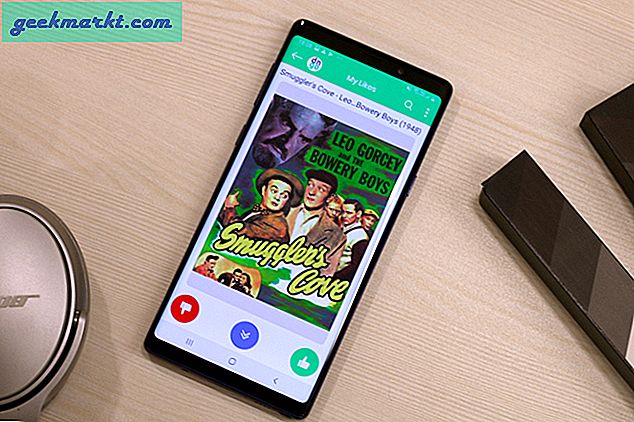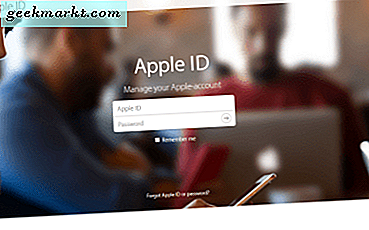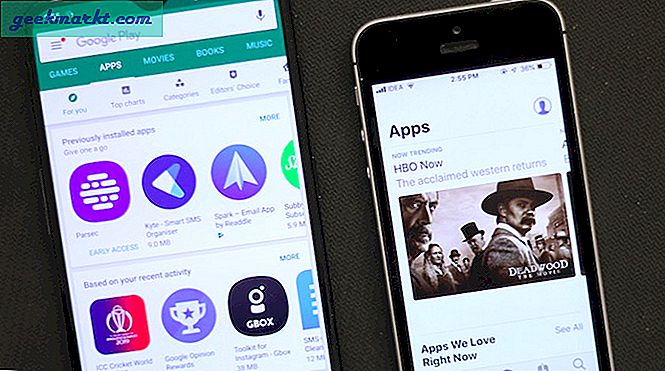Seperti iOS dan Mac, mitra kejahatan Android haruslah Chrome OS karena kedua sistem operasinya dibuat oleh Google. Namun sayangnya, tidak ada cara asli untuk berbagi file antara Android dan Chrome OS. Meskipun ada rumor tentang Android Berbagi di Sekitar datang ke Chromebook, hingga saat itu berikut adalah cara terbaik untuk mentransfer file antara Android dan Chromebook.
Bagikan File Antara Android dan Chrome OS
1. Transfer File USB
Mirip dengan Windows dan Mac, Chromebook juga mendukung transfer file USB. Dan prosesnya juga cukup sederhana. Hubungkan ponsel ke Chromebook dengan USB dan ketuk "" Setuju "di ponsel Anda untuk berbagi data. Jika Anda telah mengaktifkan pencadangan otomatis untuk mengemudi di Chromebook, Anda akan mendapatkan munculan yang meminta untuk mencadangkan file di ponsel Anda, Anda dapat mengizinkan atau menutup pemberitahuan. Dari sini Anda cukup memilih file, menyalinnya dari Android dan menempelkannya ke Chromebook atau sebaliknya.
Dibandingkan dengan sistem operasi lain, prosesnya agak lambat termasuk waktu memuat file, kecepatan transfer, atau membuka file apa pun secara langsung tanpa berpindah. Namun di sisi yang lebih cerah, prosesnya sendiri cukup andal.
Kelebihan: -
- Transfer Cepat bahkan untuk file besar
- Mudah dimengerti oleh siapa saja.
Kekurangan: -
- Membutuhkan kabel USB & kedua perangkat untuk mentransfer.
- Dibandingkan dengan sistem operasi lain, proses transfer agak lambat.

2. Google Drive
Chromebook adalah perangkat berbasis awan. Dan seperti yang Anda harapkan, Google Drive bekerja luar biasa untuk mentransfer file. Cukup unggah file ke Google Drive di ponsel dan unduh dari Drive di Chromebook atau sebaliknya.
Namun sisi negatifnya adalah jika Anda ingin mentransfer file berukuran besar, cara ini membutuhkan banyak data dan waktu. Karena sebagian besar opsi lain dapat melakukannya tanpa menghabiskan data, Anda dapat memilih salah satunya.
Kelebihan: -
- Dapat mentransfer bahkan tanpa perangkat kedua di dekatnya
- Fungsionalitas lintas platform karena Anda dapat membuka Google Drive di sistem operasi apa pun
Kekurangan: -
- Membutuhkan internet untuk mengirim file.
- Mengkonsumsi banyak data, jadi ini bukan cara yang ideal untuk mengupload file besar.

Baca juga: Cara mengirim file besar di atas 2GB melalui Internet
3. Snapdrop
Snapdrop adalah situs web PWA pihak ketiga yang dapat membantu mentransfer file antara sistem operasi apa pun hanya dengan membuka halaman web di browser. Snapdrop mirip dengan Airdrop, dari gaya desain UI hingga fungsionalitas. Jika Anda adalah pengguna iOS, Snapdrop mungkin terasa sedikit familiar bagi Anda. Untuk mentransfer file, cukup buka Snapdrop di ponsel Android dan Chromebook Anda. Pastikan kedua perangkat terhubung ke wifi yang sama. Anda dapat melihat perangkat Android Anda di Chromebook dan Chromebook di Android Anda.
Cukup ketuk dari perangkat yang ingin Anda kirim file, pilih file dan klik "OPEN", file akan dikirim ke Android Anda melalui wifi tanpa memakan data apa pun. Anda juga dapat melakukan hal yang sama saat mentransfer dari Android ke Chromebook.
Kelebihan: -
- UI bersih
- Snapdrop adalah PWA, jadi Anda dapat memasang situs web snapdrop di Chromebook.
Kekurangan: -
- Membutuhkan internet untuk membuka situs web dan mulai memasangkan

4. AirDriod
Airdroid adalah opsi berbagi paling kuat namun agak canggung dalam daftar ini. Snapdrop melakukan semua ini, tetapi Airdroid memiliki lebih banyak fitur tambahan yang mencakup pengiriman pesan langsung dari Chromebook, log panggilan, kemampuan untuk mengakses semua file ponsel Anda tanpa perlu membuka ponsel langsung dari chrome.
Cukup unduh aplikasi Android Airdroid di ponsel Anda dan lewati proses masuk untuk mentransfer file menggunakan Wifi. Sekarang pilih opsi Airdroid Web di ponsel Anda. Ketik alamat IP pada opsi 2 di browser. Selesai, Anda dapat mengakses semua file di ponsel Anda dari browser. Cukup seret dan lepas untuk mentransfer file.
Kelebihan: -
- Memiliki manfaat tambahan seperti pencerminan layar, pesan, log panggilan, kontak, dll.
- dapat mentransfer bolak-balik hanya dari Chromebook.
Kekurangan: -
- Proses dan UI yang agak canggung.
- Tidak dapat mengirim file melalui wifi saat Anda masuk.
- Perlu memasang aplikasi untuk memulai

5. File oleh Google
Files by Google adalah aplikasi Android pengelola file yang juga memiliki opsi berbagi file bawaan. Cukup unduh aplikasi File di kedua perangkat. Buka aplikasi dan pergi ke bagian berbagi, sekarang klik kirim di satu perangkat dan terima di perangkat lain sesuai kebutuhan Anda. Di perangkat pengirim, Anda dapat melihat semua perangkat yang terhubung ke jaringan itu, cukup ketuk perangkat yang ingin Anda transfer.
Sekarang pilih file yang ingin Anda transfer dan klik kirim. File akan ditransfer melalui wifi. Ini mirip dengan Snapdrop, tetapi tidak perlu internet untuk mengirim file semua yang diinginkannya untuk terhubung ke wifi atau hotspot wifi yang sama. Satu-satunya downside adalah aplikasi membutuhkan lebih banyak waktu untuk terhubung dibandingkan dengan layanan seperti Snapdrop. Tetapi kecepatan transfernya sangat mirip.
Kelebihan: -
- Dapat juga menggunakannya sebagai pengelola file karena memiliki thumbnail yang lebih besar daripada yang default untuk tampilan yang lebih baik.
- Dapat memanfaatkan Google ML untuk membersihkan file yang tidak berguna di Chromebook Anda.
- Tidak perlu internet seperti opsi lain di daftar ini.
Kekurangan: -
- Koneksi lambat dibandingkan dengan aplikasi lain seperti Snapdrop

Membungkus
Di antara semua metode, saya selalu lebih suka Google Drive karena saya tidak perlu mengoperasikannya di kedua perangkat sekaligus. Saya bisa mengunggah file ke drive dan kemudian mendownloadnya saat dibutuhkan di sisi lain. Bagaimanapun, apa metode yang Anda pilih untuk mentransfer? Apakah ada trik lain yang biasa Anda gunakan? beri tahu saya di bagian komentar.